So fügen Sie Musik zum Streamen in OBS hinzu

Das Hinzufügen von Musik verleiht Ihren OBS-Streams Persönlichkeit, steigert die Qualität und sorgt so für ein angenehmeres Erlebnis für die Zuschauer. Und Musik dabei haben
Laden Sie das offizielle Windows 10 ISO ohne Media Creation Tool herunter : Wenn Sie nach einer Möglichkeit suchen, Windows 10 ISO ohne das Media Creation Tool herunterzuladen, dann sind Sie hier richtig, denn heute zeigen wir Ihnen, wie das geht. Die meisten Leute wissen nicht, dass sie Windows 10 ISO immer noch von der Microsoft-Website herunterladen können, aber es gibt einen Trick, den Sie befolgen müssen, um das offizielle Windows 10 ISO herunterzuladen.
Das Problem ist, dass Sie auf der Microsoft-Website keine Option zum Herunterladen des Windows 10-ISO sehen, stattdessen eine Option zum Herunterladen des Media Creation Tools zum Aktualisieren oder Neuinstallieren von Windows 10 erhalten. Dies liegt daran, dass Microsoft die Betriebssystem Sie ausführen und blenden Sie die Option aus, die Windows 10-ISO-Datei direkt herunterzuladen, stattdessen erhalten Sie die obige Option.
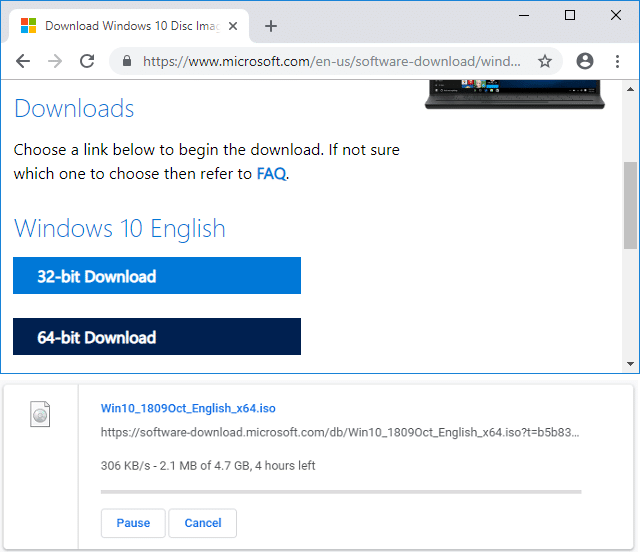
Aber keine Sorge, wir werden eine Problemumgehung für das obige Problem besprechen und nach den folgenden Schritten können Sie das offizielle Windows 10 ISO direkt ohne Media Creation Tool herunterladen. Wir müssen der Microsoft-Website nur vorgaukeln, dass Sie ein nicht unterstütztes Betriebssystem verwenden, und Sie sehen eine Option zum direkten Herunterladen von Windows 10 ISO (32-Bit und 64-Bit).
Inhalt
Laden Sie das offizielle Windows 10 ISO ohne Media Creation Tool herunter
Stellen Sie sicher, dass Sie einen Wiederherstellungspunkt erstellen, nur für den Fall, dass etwas schief geht.
Methode 1: Laden Sie das offizielle Windows 10 ISO mit Google Chrome herunter
1. Starten Sie Google Chrome, navigieren Sie zu dieser URL in der Adressleiste und drücken Sie die Eingabetaste.
2. Klicken Sie mit der rechten Maustaste auf die Webseite und wählen Sie Prüfen aus dem Kontextmenü.
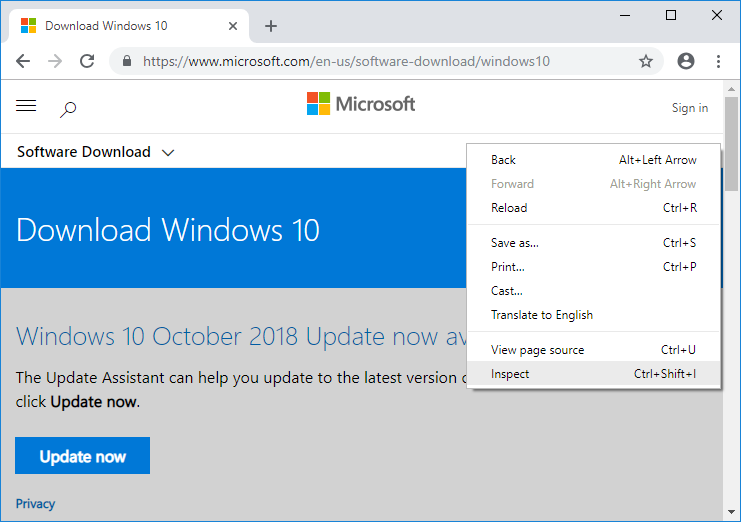
3. Klicken Sie nun unter Developer Console auf die drei Punkte oben rechts und wählen Sie unter Weitere Tools Netzwerkbedingungen aus.

4. Unter Benutzeragent deaktivieren Sie „ Automatisch auswählen“ und wählen Sie aus der benutzerdefinierten Dropdown- Liste „ Safari – iPad iOS 9 “.
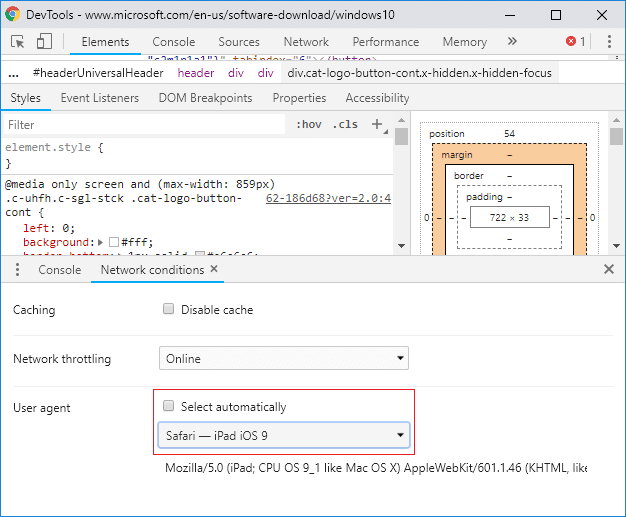
5. Laden Sie als Nächstes die Webseite neu, indem Sie F5 drücken, wenn sie nicht automatisch aktualisiert wird.
6. Wählen Sie aus dem Dropdown- Menü " Edition auswählen " die Edition von Windows 10 aus, die Sie verwenden möchten.
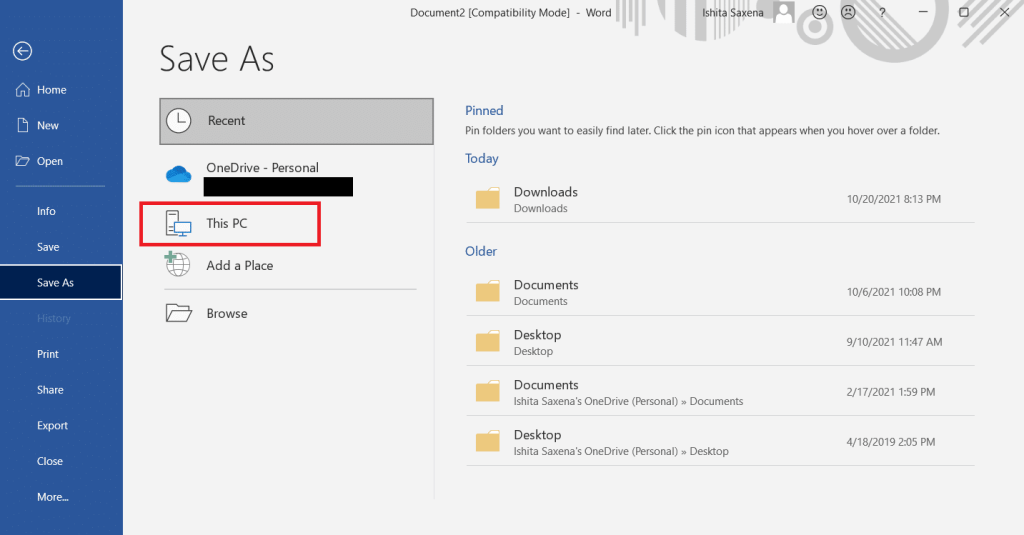
7.Wenn Sie fertig sind, klicken Sie auf die Schaltfläche Bestätigen.
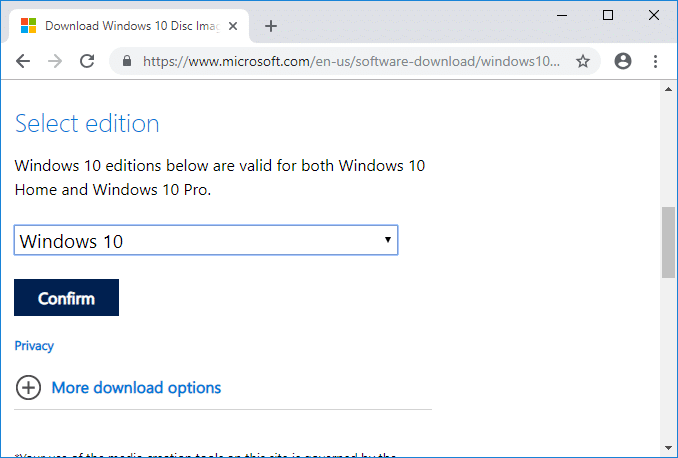
8. Wählen Sie die Sprache nach Ihren Wünschen und klicken Sie erneut auf Bestätigen . Stellen Sie nur sicher, dass Sie bei der Installation von Windows 10 dieselbe Sprache auswählen müssen .
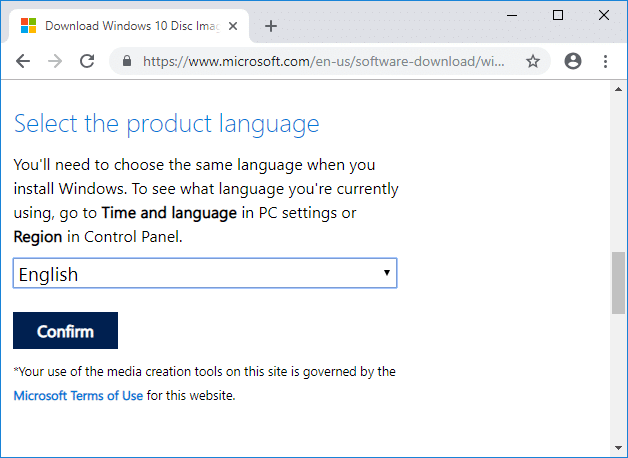
9.Klicken Sie abschließend je nach Wunsch auf „ 64-Bit-Download “ oder „ 32-Bit-Download “ (je nachdem, welche Art von Windows 10 Sie installieren möchten).
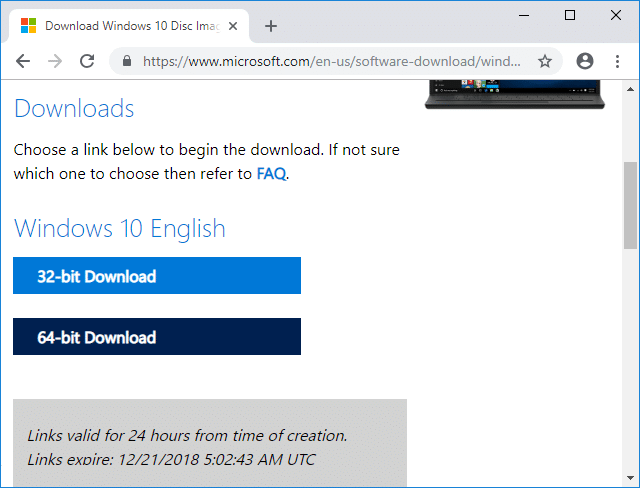
10.Schließlich wird das Windows 10 ISO heruntergeladen.
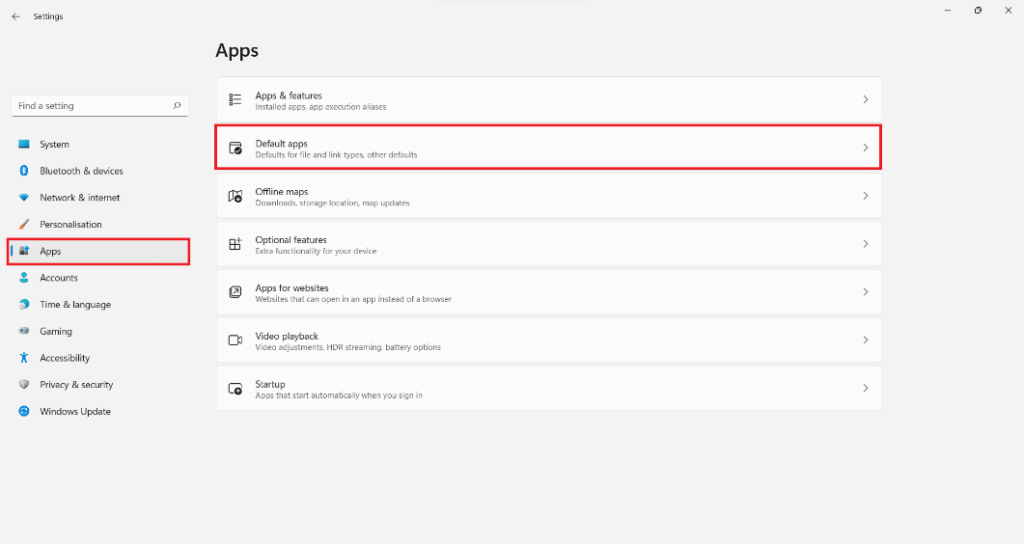
Methode 2: Laden Sie das offizielle Windows 10 ISO ohne Media Creation Tool herunter (mit Microsoft Edge)
1.Öffnen Sie Microsoft Edge, navigieren Sie zu dieser URL in der Adressleiste und drücken Sie die Eingabetaste:
2.Klicken Sie anschließend mit der rechten Maustaste auf eine beliebige Stelle auf der obigen Webseite und wählen Sie Element prüfen . Sie können auch direkt auf die Entwicklungstools zugreifen, indem Sie F12 auf Ihrer Tastatur drücken .
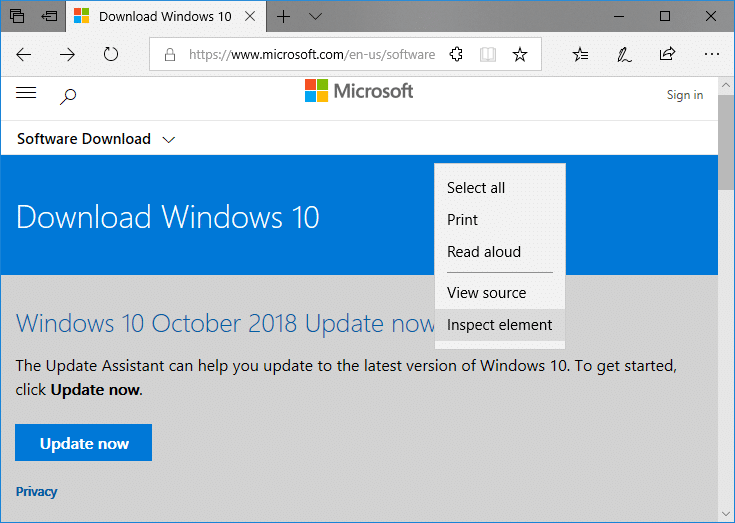
Hinweis: Wenn Sie nicht sehen , die „Inspect Element“ Option dann müssen Sie öffnen über: Fahnen in der Adressleiste (neue Registerkarte) und Häkchen ‚Show‚Quelltext anzeigen‘und‚Inspect Element‘im Kontextmenü‘ Option.
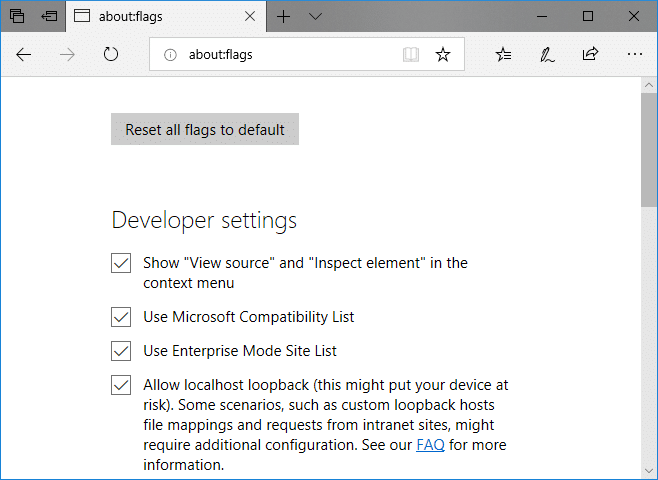
3.Klicken Sie im oberen Menü auf Emulation . Wenn Emulation nicht angezeigt wird, klicken Sie auf das Symbol Auswerfen und dann auf Emulation.

4. Wählen Sie nun in der Dropdown- Liste Benutzeragent-String die Option „ Apple Safari (iPad) “ unter Modus aus.
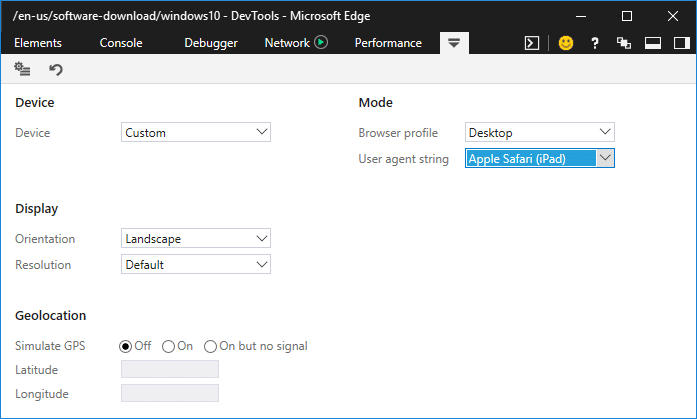
5.Sobald Sie dies tun, wird die Seite automatisch aktualisiert. Wenn dies nicht der Fall ist, laden Sie es manuell neu oder drücken Sie einfach F5.
6. Als nächstes wählen Sie aus der Dropdown- Liste " Edition auswählen " die Edition von Windows 10 aus, die Sie verwenden möchten.
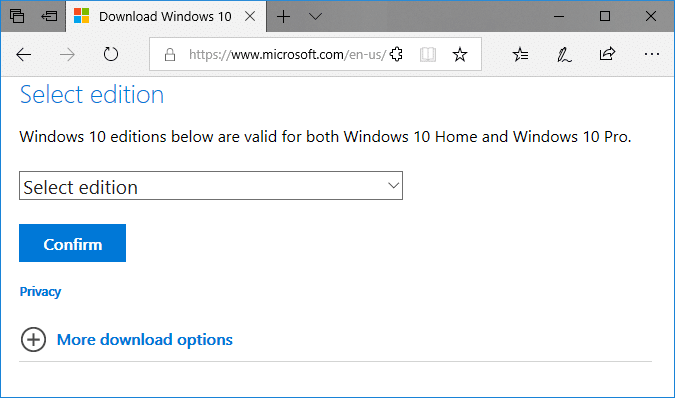
7.Wenn Sie fertig sind, klicken Sie auf die Schaltfläche Bestätigen.
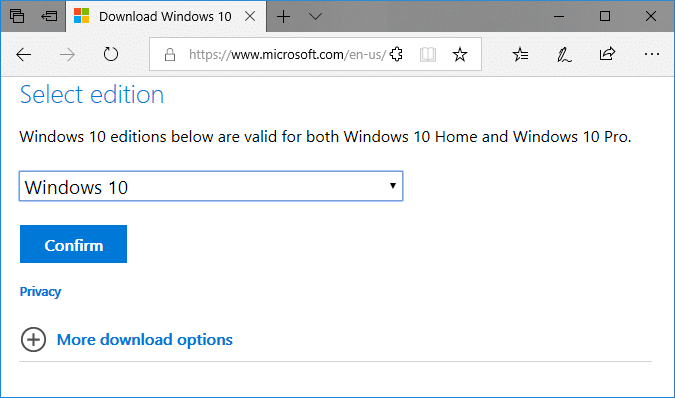
8.Wählen Sie die Sprache nach Ihren Wünschen aus. Stellen Sie nur sicher, dass Sie bei der Installation von Windows 10 dieselbe Sprache auswählen müssen .
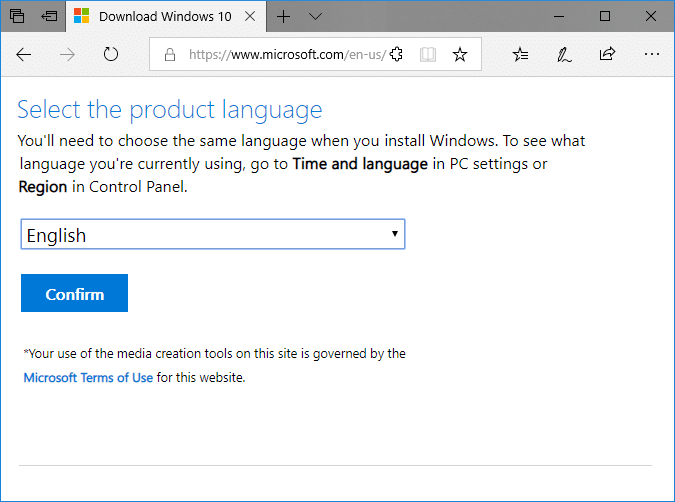
9.Klicken Sie erneut auf die Schaltfläche Bestätigen.
10.Klicken Sie abschließend je nach Wunsch auf „ 64-Bit-Download “ oder „ 32-Bit-Download “ (je nachdem, welche Art von Windows 10 Sie installieren möchten) und Windows 10 ISO wird heruntergeladen.
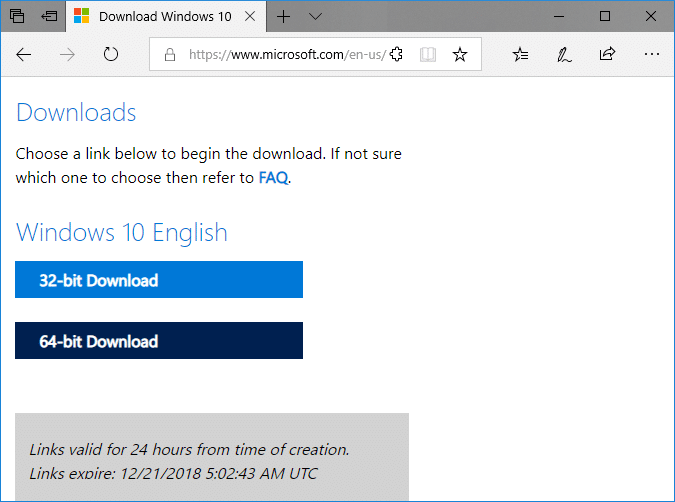
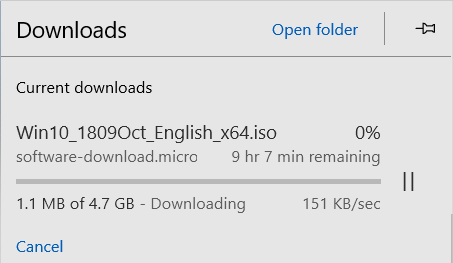
Empfohlen:
Das ist es, was Sie erfolgreich gelernt haben, wie man das offizielle Windows 10 ISO ohne Media Creation Tool herunterlädt. Wenn Sie jedoch noch Fragen zu diesem Tutorial haben, können Sie diese gerne im Kommentarbereich stellen.
Das Hinzufügen von Musik verleiht Ihren OBS-Streams Persönlichkeit, steigert die Qualität und sorgt so für ein angenehmeres Erlebnis für die Zuschauer. Und Musik dabei haben
Digitale Kunstwerke sind in den letzten Jahren zu einem heißen Thema für alle geworden, die mit nicht fungiblen Token (NFTs) Geld verdienen möchten. Sie können an diesem digitalen Gold teilhaben
CapCut ist eine App, mit der Sie herumspielen und einige der faszinierendsten Videos für TikTok erstellen können. Einer der mit CapCut verbundenen Trends ist das Alter
Wenn Sie einen Film mit Untertiteln ansehen, können Sie ihn mit VLC öffnen. Wenn die Untertitel korrekt synchronisiert werden, können Sie sie anzeigen und die Audiospur hören
Aus verschiedenen Gründen kann Instagram Ihr Konto vorübergehend sperren, um Benutzer und die Plattform zu schützen und das beste Erlebnis zu fördern. Wenn Sie das erhalten haben
Wenn Sie einem Freund in Roblox keine Nachricht senden können, hat er Sie möglicherweise aus irgendeinem Grund blockiert. Aber wie funktioniert diese Funktion genau und gibt es andere Möglichkeiten?
Wenn Sie auf der Suche nach den besten Schriftarten für Ihre MIUI-Geräte sind, macht Xiaomi es Ihnen ganz einfach. Sie müssen lediglich die gewünschte Schriftart herunterladen und speichern
Es gibt so viele Dinge, die Sie mit Telegram tun können, wie zum Beispiel Sticker verwenden oder einem der besten Telegram-Kanäle beitreten. Um die Funktionalität weiter zu erweitern,
Das Löschen von Nachrichten auf jeder Plattform ist manchmal notwendig, um Speicherplatz freizugeben, sich neu zu erfinden oder jahrelange Unordnung zu beseitigen. Discord ist nicht anders; manche
Wenn Sie zum ersten Mal ein WhatsApp-Konto erstellen, melden Sie sich mit Ihrer bestehenden Telefonnummer an, wodurch Sie auf die Kontaktliste Ihres Telefons zugreifen können. Allerdings nicht
Das Notieren auf dem iPad hat Papier- und Bleistiftnotizen überflüssig gemacht. Erstens können Sie mit Apple Notes oder Tools von Drittanbietern auf verschiedene Arten Notizen machen.
Das Sammeln von Sammlerstücken auf Steam kann das Aussehen Ihres Profils und die Art und Weise verbessern, wie andere Sie im Chat sehen. Sammelkarten sind ein unverzichtbares Sammlerstück, das das kann
Telegram bietet einen großen Katalog kostenloser Aufkleber, die Sie Ihrer Bibliothek hinzufügen können. Die Aufkleber sind in Packungen erhältlich, um unterschiedliche Stimmungen und Emotionen auszudrücken bzw
Es gibt zwei Möglichkeiten, Lyft-Fahrer zu werden. Gehen Sie dazu zunächst online auf die Seite „Bewerben Sie sich als Fahrer“ von Lyft und befolgen Sie die Schritte. Der zweite Weg ist
Facebook Marketplace ist heute einer der größten Online-Händler für Gebrauchtwaren. Obwohl die Nutzung des Marktplatzes Vorteile bietet – wie zum Beispiel das Erstellen
Ganz gleich, ob es sich um ein privates oder geschäftliches Konto handelt, Sie möchten auf jeden Fall Ihr Publikum auf Snapchat vergrößern. Das ist jedoch möglicherweise leichter gesagt als getan:
Wenn Sie ein neues Telefon gekauft und Viber installiert haben, sich aber nicht sicher sind, wie Sie alle Ihre Daten von Ihrem alten Telefon auf Ihr neues übertragen können, sind Sie hier richtig
Wenn Ihre Steam-Bibliothek wächst, wird der Versuch, durch alle Ihre Spiele und Mods zu navigieren, mühsam, insbesondere weil in der Standardeinstellung einfach alles angezeigt wird
Dank der Vielzahl an Streaming-Apps ist das Musikhören einfacher denn je. Benutzer können unbegrenzt Playlists erstellen, Musik offline herunterladen und ansehen
Überraschungen und Geheimnisse gibt es in einem Mario-Spiel. Freischaltbare spielbare Charaktere sind in der Community eine so große Sache, dass sie fast schon mythisch sind –


















